Page 1

Mini Hi-Fi System
FW
M589
FW
M589
Page 2
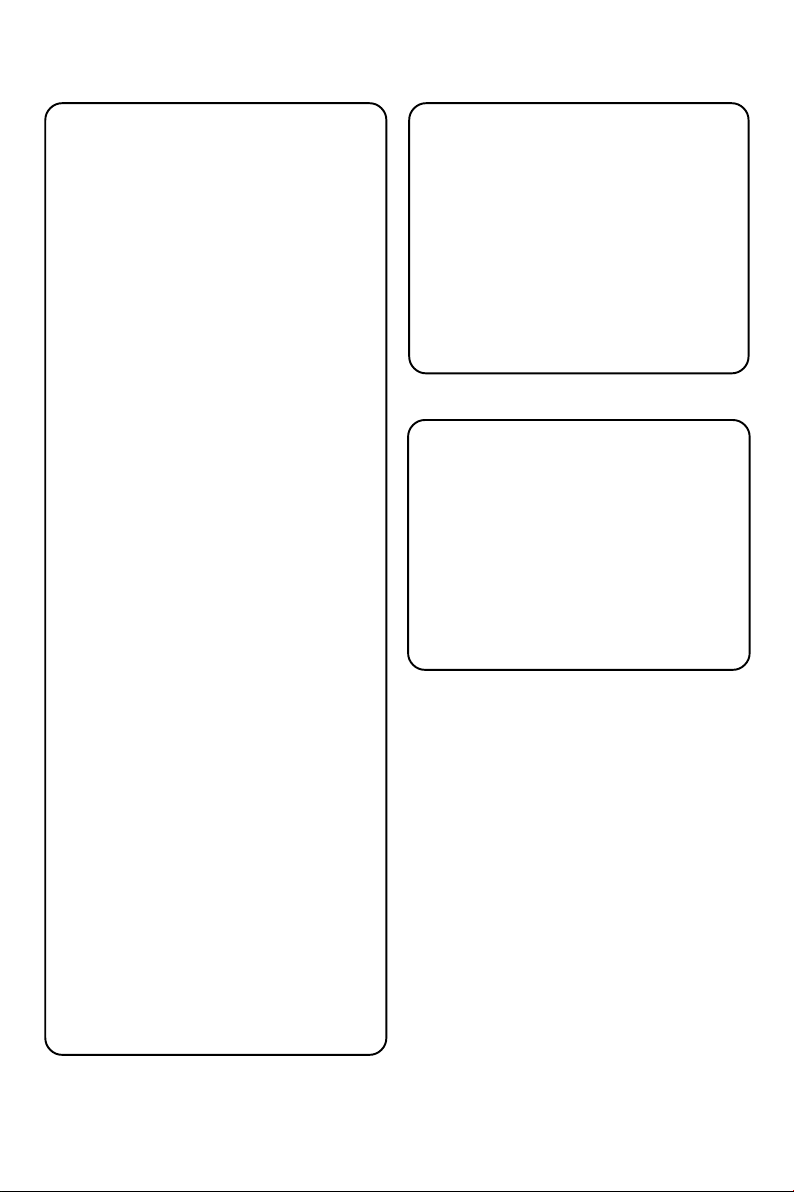
Important notes for users in the
U.K.
Mains plug
This apparatus is fitted with an approved 13
Amp plug. To change a fuse in this type of plug
proceed as follows:
1 Remove fuse cover and fuse.
2 Fix new fuse which should be a BS1362 5 Amp,
A.S.T.A. or BSI approved type.
3 Refit the fuse cover.
If the fitted plug is not suitable for your socket
outlets, it should be cut off and an appropriate
plug fitted in its place.
If the mains plug contains a fuse, this should
have a value of 5 Amp. If a plug without a fuse
is used, the fuse at the distribution board
should not be greater than 5 Amp.
Note: The severed plug must be disposed of
to avoid a possible shock hazard should it be
inserted into a 13 Amp socket elsewhere.
How to connect a plug
The wires in the mains lead are coloured with
the following code: blue = neutral (N),
brown = live (L).
¶ As these colour s may not correspond with the
colour markings identifying the terminals in
your plug, proceed as follows:
– Connect the blue wire to the terminal
marked N or coloured black.
– Connect the brown wire to the terminal
marked L or coloured red.
– Do not connect either wire to the earth
terminal in the plug, marked E (or e) or
coloured green (or green and yellow).
Before replacing the plug cover, make certain
that the cord grip is clamped over the sheath
of the lead - not simply over the two wires.
Copyright in the U.K.
Recording and playback of material may
require consent. See Copyright Act 1956 and
The Performer’s Protection Acts 1958 to 1972.
Italia
DICHIARAZIONE DI CONFORMITA’
Si dichiara che l’apparecchio FWM589, Philips
risponde alle prescrizioni dell’ar t. 2 comma 1 del
D.M. 28 Agosto 1995 n. 548.
Fatto a Eindhoven
Philips Consumer Electronics
Philips, Glaslaan 2
5616 JB Eindhoven, The Netherlands
Norge
Typeskilt finnes på apparatens underside.
Observer: Nettbryteren er sekundert
innkoplet. Den innebygde netdelen er
derfor ikke frakoplet nettet så lenge
apparatet er tilsluttet nettkontakten.
For å redusere faren for brann eller elektrisk
støt, skal apparatet ikke utsettes for regn eller
fuktighet.
CAUTION
Use of controls or adjustment or
performance of procedures other than
herein may result in hazardous
radiation exposure or other unsafe
operation.
VAROITUS
Muiden kuin tässä esitettyjen
toimintojen säädön tai asetusten
muutto saattaa altistaa vaaralliselle
säteilylle tai muille vaarallisille
toiminnoille.
2
Page 3
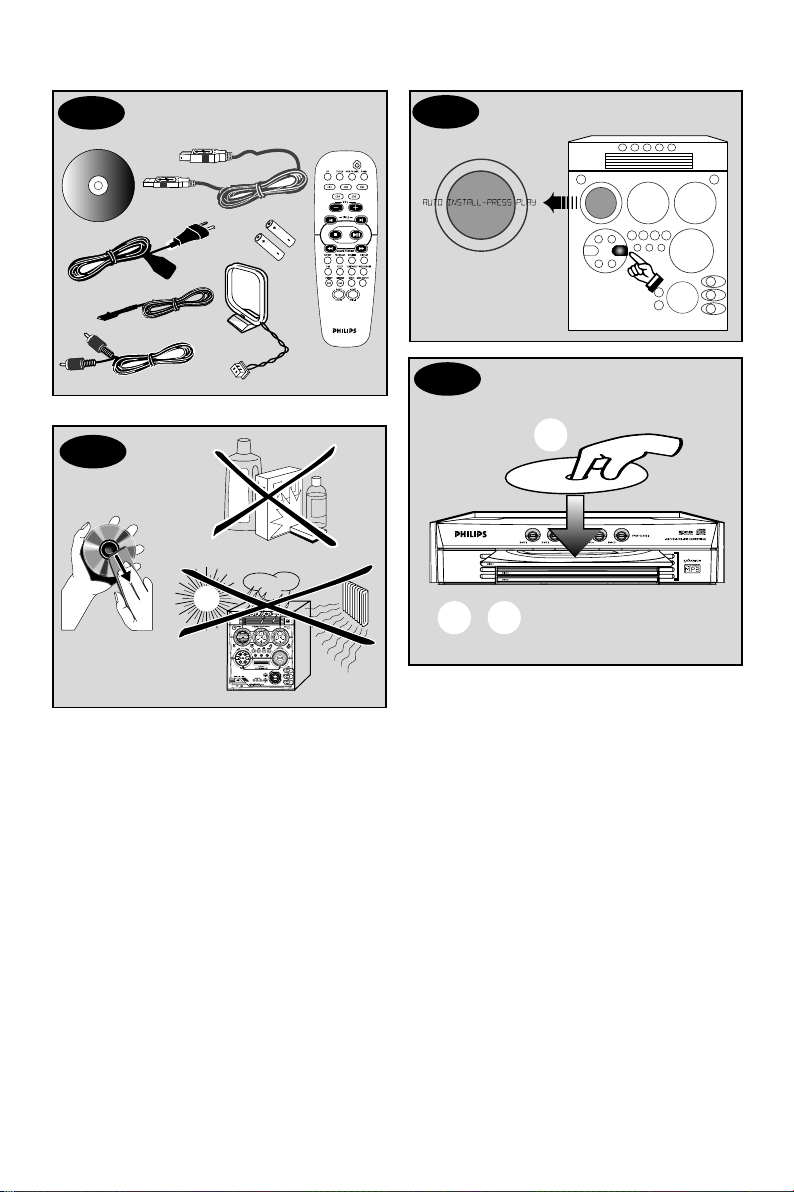
P1
P3
P4
P2
1
M
P
3
M
P
3
S
T
A
N
D
B
Y
O
N
2 3
3
Page 4
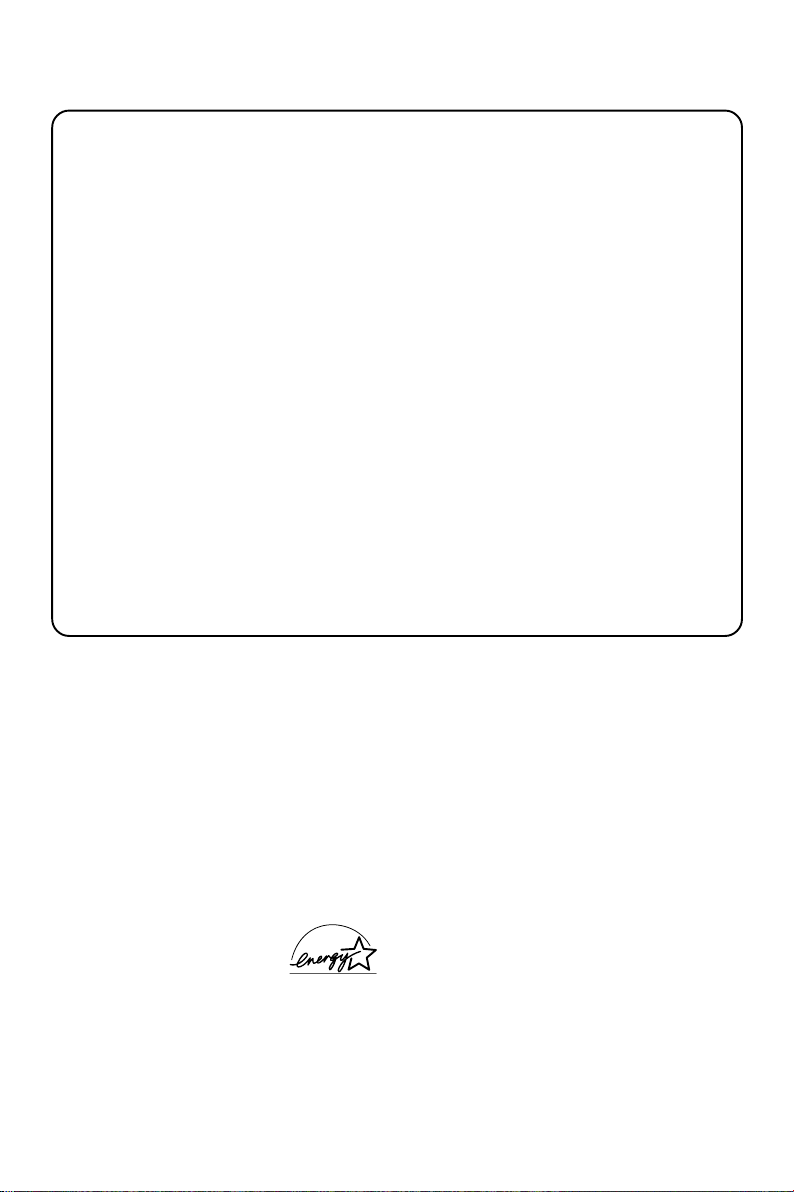
DK
Advarsel: Usynlig laserstråling ved åbning
når sikkerhedsafbrydere er ude af funktion.
Undgå utsættelse for stråling.
Bemærk: Netafbryderen er sekundært
indkoblet og ofbryder ikke strømmen fra
nettet. Den indbyggede netdel er derfor
tilsluttet til lysnettet så længe netstikket
sidder i stikkontakten.
S
Klass 1 laseraparat
Varning! Om apparaten används på annat
sätt än i denna bruksanvisning specificerats,
kan användaren utsättas för osynlig
laserstrålning, som överskrider gränsen för
laserklass 1.
Observera! Stömbrytaren är sekundärt
kopplad och bryter inte strömmen från
nätet. Den inbyggda nätdelen är därför
ansluten till elnätet så länge stickproppen
sitter i vägguttaget.
SF
Luokan 1 laserlaite
Varoitus! Laitteen käyttäminen
muulla kuin tässä käyttöohjeessa mainitulla
tavalla saattaa altistaa käyttäjän
turvallisuusluokan 1 ylittävälle
näkymättömälle lasersäteilylle.
Oikeus muutoksiin varataan. Laite ei
saa olla alttiina tippu-ja roiskevedelle.
Huom. Toiminnanvalitsin on kytketty
toisiopuolelle, eikä se kytke laitetta irti
sähköverkosta. Sisäänrakennettu verkkoosa on kytkettynä sähköverkkoon aina
silloin, kun pistoke on pistorasiassa.
Energy Star
As an ENERGY STAR
Partner, Philips has
determined that this product
meets the ENERGY STARR guidelines for
energy efficiency.
4
R
Page 5
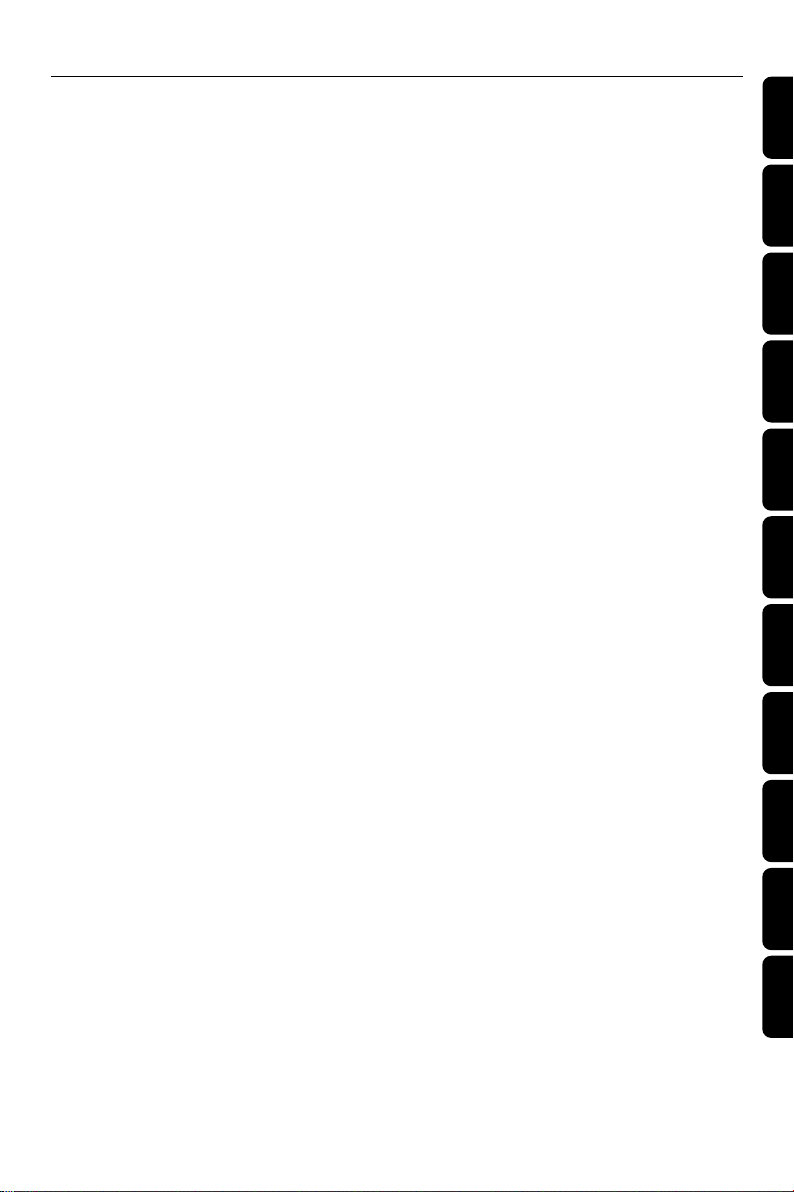
Index
English ------------------------------------------------ 6
Français -------------------------------------------- 30
Español --------------------------------------------- 54
Deutsch --------------------------------------------- 78
Nederlands -------------------------------------- 102
Italiano -------------------------------------------- 126
Svenska ------------------------------------------- 150
English
Français
EspañolDeutschNederlandsItalianoSvenskaDanskSuomi
Dansk --------------------------------------------- 174
Suomi --------------------------------------------- 198
Português ---------------------------------------- 222
----------------------------------------- 246
Por tuguês
5
Page 6
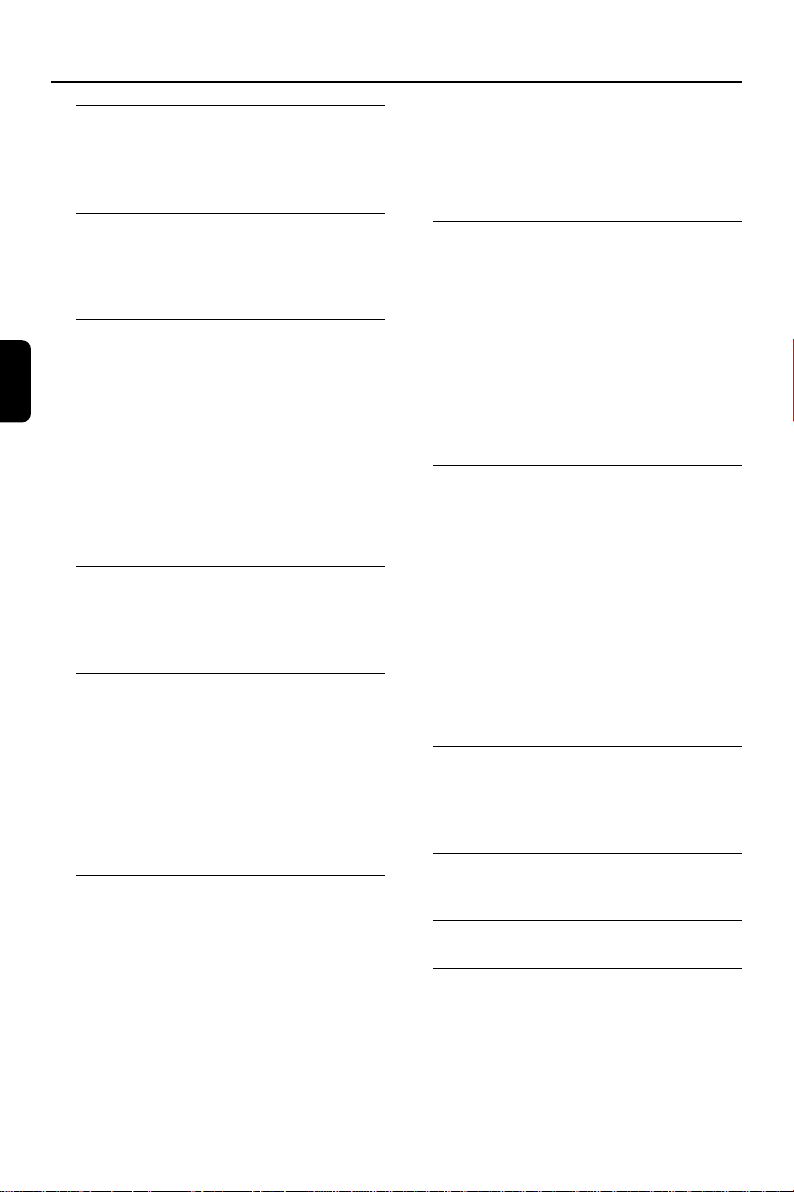
Inhaltsangabe
Deutsch
Allgemeine Informationen
Mitgeliefertes Zubehör ..................................... 79
Umweltinformationen ....................................... 79
Pflege- und Sicherheitsinformationen ............ 79
Funktionsüberblick
Hauptgerät und Fernbedienung ............... 80~81
Nur auf der Fernbedienung vorhandene
Bedientasten ..................................................... 81
Anschlüsse
Schritt 1: Anschluss der FM/MW-Antennen 83
Schritt 2: Anschließen der Lautsprecher ...... 83
Schritt 3: Verbinden mit dem PC über das USB
Kabel ..................................................................... 83
Schritt 4: Anschluss an eine Gamekonsole .. 83
Schritt 5: Anschluss des
Wechselstromnetzkabels .................................. 83
Schritt 6: Einlegen von Batterien in die
Fernbedienung..................................................... 84
Fernbedienung der Anlage............................. 84
Gameport-Betrieb
Gameport – Info ................................................. 85
Vorbereitung vor Benutzung............................ 85
Betriebsbeginn .................................................... 85
USB PC Link
Einricht-Kurzanleitung ....................................... 86
PC-Systemvoraussetzungen .......................... 86
Softwareinstallation ........................................ 86
Verwendung der MusicMatch-Software ..... 87
Anschluss an USB PC Link ............................... 87
Philips Sound Agent 2 ..................................... 88
Aktivieren des digitalen CD-Audioausgangs
............................................................................ 88
Grundfunktionen
Ein-/Ausschalten ................................................ 89
Umschalten auf aktiven Modus .................... 89
Umschalten auf Eco Power Standby-Modus 89
Umschalten auf Standby-Modus (Uhr[zeit]
einsehen) ........................................................... 89
Demo-Modus ...................................................... 89
Einstellen der Uhr(zeit) .................................... 89
Display-Bildschirm der Anlage abdunkeln ..... 90
Lautstärkeregelung ............................................. 90
Klangregelung ...................................................... 90
MAX Sound ...................................................... 90
Digital Sound Control – DSC ...................... 90
Virtual Ambience Control – VAC ................ 90
Dynamic Bass Boost – DBB ......................... 90
Disc-Betrieb
Abspielbare Discs ............................................... 91
Einlegen von Discs ............................................. 91
Standardmäßige Wiedergaberegler ................ 91
Abspielen einer MP3-Disc ................................ 92
Wiederholung und Shuffle ................................ 92
Wiederholtes Abspielen ................................ 92
Zufälliges Abspielen ........................................ 92
Programmieren der Disc-Titel ........................ 93
Überprüfung des Programms ....................... 93
Löschen des Programms ............................... 93
Tunerbetrieb
Einstellen auf Radiosender ............................... 94
Vorwahl von Radiosender ................................ 94
Benutzung von Plug & Play ............................ 94
Automatische Vorwahl ................................... 94
Manuelle Vorwahl ............................................ 95
Auswahl eines Radiovorwahlsenders.......... 95
Löschen eines Radiovorwahlsenders.......... 95
RDS ....................................................................... 95
RDS-Informationen durchgehen .................. 95
Einstellen der RDS-Uhr(zeit) ....................... 95
Nachrichten ......................................................... 96
Einschalten der Nachrichten-Funktion ...... 96
Timerbetrieb
Timereinstellung ................................................. 97
Aktivieren/Deaktivieren des Timers .......... 97
Sleep Timer-Einstellung ..................................... 97
Sonstige Anschlüsse
Hören einer externen Quelle ......................... 98
Technische Angaben .......................... 99
Fehlersuche.................................... 100~101
78
Page 7
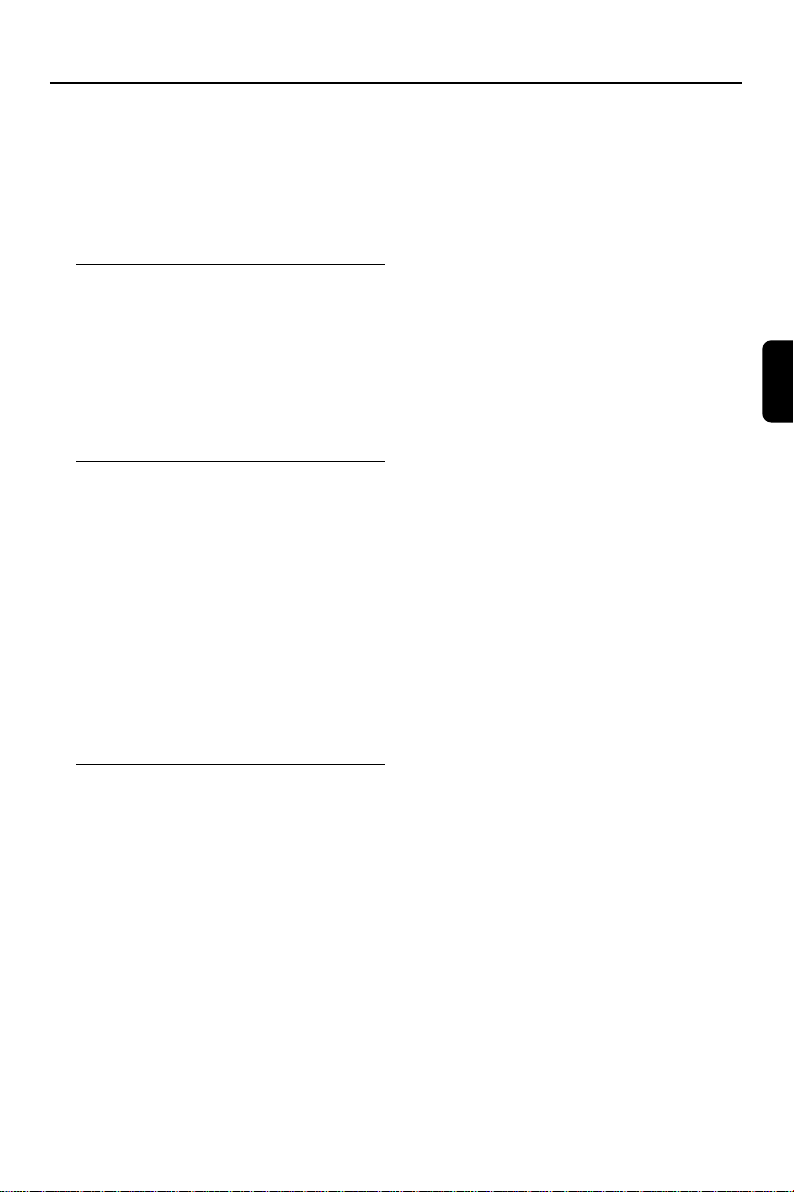
Allgemeine Informationen
Dieses Produkt entspricht den
Funkentstörvorschriften der
Europäischen Gemeinschaft.
Das Typenschild auf der Rückseite bzw.
Unterseite der Anlage enthält die
Typnummer und Spannung.
Mitgeliefertes Zubehör (Seite 3 – P1)
– USB PC Link Installationsdisc
– USB-Kabel
– Fernbedienung und zwei AA-Batterien
–MW-Rahmenantenne
– FM-Drahtantenne
– Video-Cinchkabel (gelb)
–Wechselstromnetzkabel
Umweltinformationen
Alles überflüssige Verpackungsmaterial wurde
vermieden. Wir haben unser Möglichstes getan,
damit die Verpackung leicht in drei
Monomaterialien aufteilbar ist: Wellpappe
(Schachtel), Polystyrolschaum (Puffer) und
Polyäthylen (Beutel, Schaumstofffolien).
Ihre Anlage besteht aus Materialien, die von
darauf spezialisierten Betrieben wiederverwer tet
werden können. Bitte halten Sie sich beim
Recyceln von Verpackungsmaterial, erschöpften
Batterien und alter Ausrüstung an örtliche
Bestimmungen.
Pflege- und
Sicherheitsinformationen
(Seite 3 – P2)
Hohe Temperaturen, Feuchtigkeit,
Wasser und Staub vermeiden
–Die Anlage, Batterien oder Discs nicht
Feuchtigkeit, Regen, Sand oder übertriebener
Wärme (aufgrund von Heizanlagen oder direkter
Sonneneinstrahlung) aussetzen. Die Disc-Lade
stets geschlossen halten, um Staub auf der Optik
zu vermeiden.
– Der Apparat darf Tropf- und Spritzwasser
nicht ausgesetzt werden.
– Stellen Sie keine Gefahrenquellen auf den
Apparat (z.B. mit Flüssigkeit gefüllte Objekte,
brennende Kerzen).
Kondensationsproblem vermeiden
–Die Optik kann beschlagen, wenn die Anlage
plötzlich von einer kalten in eine warme
Umgebung gebracht wird, was das Abspielen
einer Disc unmöglich macht. Die Anlage in der
warmen Umgebung lassen, bis die Feuchtigkeit
verdunstet.
Die Lüftungsöffnungen nicht blockieren
– In einem Schrank, zur hinreichenden Lüftung,
etwa 10 cm (4") Freiraum um die Anlage herum
lassen.
Disc-Pflege
– Eine CD durch eine geradlinige Bewegung
von der Mitte zum Rand mit einem weichen,
fusselfreien Tuch reinigen. Ein Reinigungsmittel
kann die Disc beschädigen!
– Nur mit einem weichen Filzstift auf die
bedruckte Seite einer CDR(W) schreiben.
– Die Disc am Rand fassen, nicht die
Oberfläche berühren.
Pflege des Gehäuses
– Ein weiches, mit einer milden
Reinigungslösung leicht angefeuchtetes Tuch
benutzen. Keine Lösung verwenden, die Alkohol,
Spiritus, Ammoniak oder scheuernde
Bestandteile enthält.
Eine geeignete Position finden
– Die Anlage auf eine flache, harte und stabile
Oberfläche stellen.
Eingebauter Sicherheitsschaltkreis
– Unter extremen Bedingungen kann diese
Anlage automatisch auf Standby-Modus schalten.
Wenn dies geschieht, die Anlage vor
Wiederverwendung abkühlen lassen.
Energie sparen
– Die auf Eco Power geschaltete Anlage
verbraucht weniger als 1 W Elektrizität. Um die
Anlage vollständig vom Netz zu trennen den
Netzstecker aus der Steckdose ziehen.
Deutsch
79
Page 8
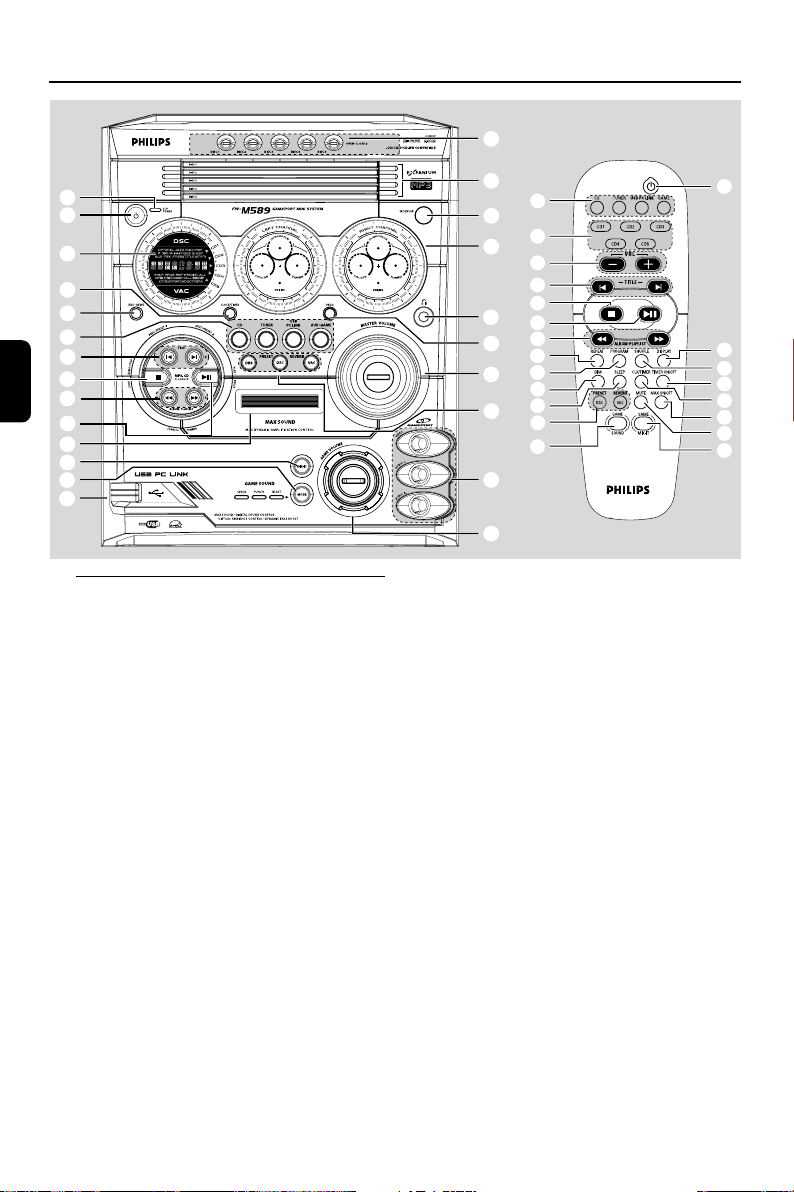
Funktionsüberblick
(
#
$
1
2
S
TANDBY
ON
3
4
5
6
Deutsch
7
8
9
0
!
@
Hauptgerät und Fernbedienung
1 Anzeiger ECO POWER
– Leuchtet auf, wenn sich die Anlage im Eco Power
Standby-Modus befindet.
2 STANDBY ON B
– Umschalten auf Eco Power Standby-Modus oder
Einschalten der Anlage.
– *Umschalten auf Standby-Modus.
3 Display-Bildschirm
4 CLOCK•TIMER (CLK/TIMER)
– *Übergang zum Uhr(zeit)- oder Timer-Einstellmodus.
5 RDS•NEWS
– Im Tuner-Modus: Wahl von RDS-Informationen.
– In anderen Modi: Ein-/Ausschalten der
Nachrichten.
6 CD / TUNER / USB PC LINK /
AUX•GAME
–Wahl des relevanten Aktiv-Modus.
– CD: Umschalten zwischen Disc 1 bis 5.
– TUNER: Umschalten zwischen FM- und MW-
Bereich.
– AUX•GAME: Umschalten zwischen AUX- und
GAMEPORT-Modus.
* = Die Taste mehr als zwei Sekunden lang drücken und halten.
80
M
P
3
≤
£
6
™
∞
¡
*
7
8
)
0
9
(
§
*
≥
•
&
&
#
^
%
7 PREV•PRESET 4 (TITLE -) (í)
NEXT•PRESET3 (TITLE +) (ë)
– CD: Wahl eines Titels bzw. Wahl eines Titels der
MP3-Disc.
– TUNER: Start *der automatischen/ manuellen
Vorwahlprogrammierung.
– CLOCK: Wahl der Uhrzeitanzeige im 12- oder
24-Stunden-Format.
– USB PC LINK: Wahl eines Titels aus der Playlist.
8 STOP•DEMO STOP Ç
– Beenden eines Vorgangs.
– CD: Anhalten der Wiedergabe oder Löschen
eines Programms.
– TUNER: *Löschen eines Radiovorwahlsenders.
– USB PC LINK: Anhalten der Wiedergabe.
(nur am Hauptgerät)
– *Ein-/Ausschalten des Demo-Modus.
9 SEARCH•TUNING (ALBUM/PLAYLIST
34)(à á)
– CD: *Rückwärts-/ Vorwärr tssuche oder Wahl
eines Albums von einer MP3-Disc.
– TUNER: Einstellen der Rundfunkfrequenz (auf/
ab).
– CLOCK: Einstellen der Stunden.
– USB PC LINK: Wählen Sie Ihre gewünschte
Wiedergabeliste
‹
¤
⁄
º
4
!
ª
@
Page 9
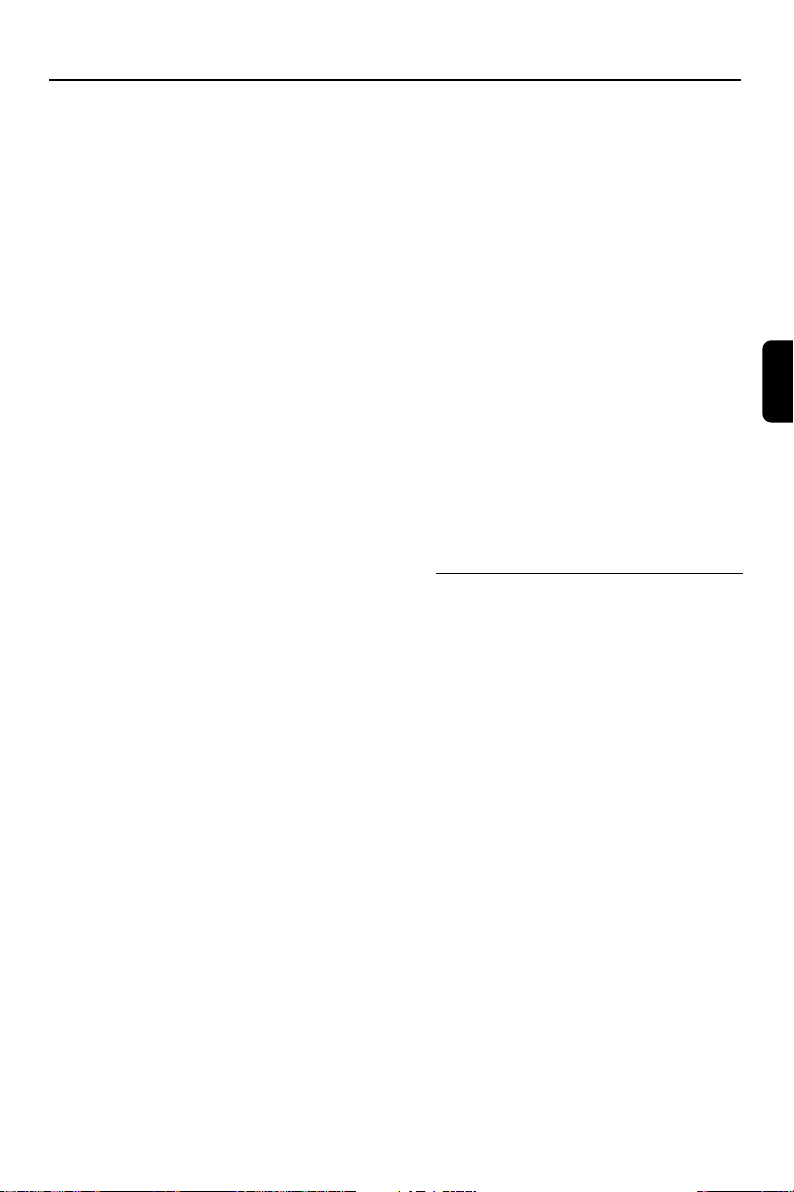
Funktionsüberblick
0 PLAY•PAUSE ÉÅ
– CD: Start/ Unterbrechung der Wiedergabe.
– USB PC LINK: Start/ Unterbrechung der
Wiedergabe.
(nur am Hauptgerät)
– TUNER: *Übergang zum Plug & Play-Modus
und/oder Start der RadiovorwahlsenderInstallation.
! MAX SOUND (MAX ON/OFF)
– Ein-/Ausschalten der optimalen Kombination
diverser Klangfunktionen.
@ MIX IT (GAME MIX IT)
– Kombinieren von Game Sound mit Ihrer
Lieblingsmusik aus einer dieser Musikquellen
(CD, TUNER, USB PC LINK oder AUX).
# MODE (GAME SOUND)
–Wahl der verschiedenartigen Equaliser-
Einstellungen für Gameport (SPEED, PUNCH
oder BLAST).
$ Das USB-Kabel zwischen der Anlage und dem
USB-Port des PCs anschließen.
% GAME VOLUME
–Einstellung des Output-Lautstärkepegels für das
Computerspiel („Game”).
^ VIDEO
– Benutzen Sie ein Videokabel für den Anschluss
an den Videoausgang Ihrer Gamekonsole.
AUDIO L. / AUDIO R.
– Benutzen Sie ein Audiokabel für den Anschluss
an den linken/ rechten Audioausgang Ihrer
Gamekonsole.
& DBB
–Wahl der verschiedenartigen Bass Boost-
Pegeleinstellungen (DBB 1, DBB 2, DBB 3 oder
DBB OFF).
DSC/PRESET
– Zum Auswählen von verschiedenen
voreingestellten Equalizereinstellungen
(OPTIMAL, JAZZ, ROCK oder POP).
VAC/REVERB
– Zum Auswählen von unterschiedlichen
umgebungsbedingten Equalizereinstellungen
(HALL, CINEMA, CONCERT, CYBER oder
ARCADE).
• PRESET und REVERB
Umgebungstoneinstellungen sind nur verfügbar,
wenn die optionale Software, Philips Sound
Agent 2 während der USB PC Link Verbindung
* = Die Taste mehr als zwei Sekunden lang drücken und halten.
aktiv ist.
* MASTER VOLUME (VOL +-)
– Einstellen des Lautstärkepegels.
( PROG (PROGRAM)
– CD: Start oder Bestätigung der
Titelprogrammierung.
– TUNER: Start *der automatischen / manuellen
Vorwahlprogrammierung.
– CLOCK: Wahl der Uhrzeitanzeige im 12- oder
24-Stunden-Format.
) n
– An die Kopfhörerbuchse anschließen. Die
Lautsprecher werden stummgeschaltet.
¡ VU-Meter
– Anzeige der Signalstärke des linken/ rechten
Kanals.
™ iR SENSOR
– Die Fernbedienung auf diesen Sensor richten.
£ Disc-Laden (1 bis 5)
≤ OPEN •CLOSE 0 (DISC1~5)
– Öffnen/Schließen der individuellen Disc-Lade.
Nur auf der Fernbedienung
vorhandene Bedientasten
∞ CD 1~5
–Wahl einer Disc-Lade für die Wiedergabe.
§ REPEAT
– Wiederholung eines Titels / einer Disc /aller
programmier ten Titel.
≥ DIM
– Ein-/Ausschalten der Dimmer-Modus.
• SLEEP
– Einstellen der Sleep Timer-Funktion.
ª MUTE
– Stummschaltung oder Wiederherstellung der
Lautstärke.
º TIMER ON/OFF
– Ein-/Ausschalten der Timer-Funktion.
⁄ SHUFFLE
– Ein-/Ausschalten des zufälligen Abspielmodus.
¤ DISPLAY
– Anzeige des Album- und Titelnamens bei MP3-
Discs.
‹ B
– Umschalten auf Eco Power Standby-Modus.
– *Umschalten auf Standby-Modus.
Deutsch
81
Page 10

Anschlüsse
MWRahmenantenne
Deutsch
FM-Drahtantenne
MW
Lautsprecher
S
(rechts)
Rear panel
Rückseite
Lautsprecher
S
(links)
Wechselstromnetzkabel
OUT
OUT
Game console
Front panel
Vorderseite
82
Gamekonsole
Page 11

Anschlüsse
WARNHINWEIS!
– Nur die mitgelieferten Lautsprecher
anschließen. Die Kombination von
Hauptgerät und Lautsprechern liefert
den besten Sound. Die Benutzung
anderer Lautsprecher kann das Gerät
beschädigen, und die Klangqualität wird
nachteilig beeinflusst.
– Niemals Anschlüsse vornehmen oder
ändern, wenn der Strom eingeschaltet ist.
– Das Wechselstromnetzkabel erst dann
an die Steckdose anschließen, wenn Sie
alles fertig angeschlossen haben.
– Zum Schutz vor Überhitzung wurde
ein Sicherheitsschaltkreis eingebaut.
Deshalb kann die Anlage unter extremen
Bedingungen automatisch auf
StandbyBetrieb schalten. Lassen Sie die
Anlage in einem solchen Fall abkühlen,
bevor Sie sie wieder in Betrieb nehmen
(dies trifft nicht auf alle Ausführungen zu).
Schritt 1: Anschluss der FM /MW-
Antennen
– Die MW-Rahmenantenne auf einem Regal
platzieren oder sie an einem Ständer oder einer
Wand anbringen.
– Die FM-Antenne herausziehen und ihre
Enden an der Wand befestigen.
– Die Antennen für optimalen Empfang
positionieren.
– Antennen von einem Fernsehgerät,
Videorecorder oder sonstigen Strahlungsquellen
möglichst weit weg positionieren, um
unerwünschtes Rauchen zu verhindern.
– Für besseren FM-Stereoempfang eine externe
FM-Antenne anschließen.
Siehe Seite 82.
Schritt 2: Anschließen der Lautsprecher
Die Lautsprecherdrähte an die Klemmen
SPEAKERS anschließen, rechter Lautsprecher an
“R” und linker Lautsprecher an “L”, farbiger
(markierter) Draht an “+” und schwarzer (nicht
markierter) Draht an “-”. Stecken Sie den
abisolierten Teil des Lautsprecherkabels in den
Anschluss wie auf Seite 82 gezeigt.
Hinweise:
– Sicherstellen, dass die Lautsprecherkabel richtig
angeschlossen sind. Unsachgemäße Anschlüsse
können die Anlage durch Kurzschluss beschädigen.
– Nicht mehr als einen Lautsprecher an ein
beliebiges Paar +/- Lautsprecherklemmen
anschließen.
Schritt 3: Verbinden mit dem PC über
das USB Kabel
Das mitgelieferte USB-Kabel für den Anschluss
der Anlage an den USB-Port Ihres PCs benutzen.
Nach Installation der USB PC LINK
Applikationssoftware auf Ihrem PC können Sie
Ihre Musiksammlung über die Anlage
wiedergeben (vgl. “USB PC Link”).
Schritt 4: Anschluss an eine
Gamekonsole
WICHTIGER HINWEIS!
Gameport-Eingänge sind nur für eine
Gamekonsole bestimmt.
a. Benutzen Sie das Videokabel der Game-Konsole
(nicht mitgeliefert), um jenen Videoausgang an
das GAMEPORT-VIDEO Terminal
anzuschließen.
b. Benutzen Sie die Audiokabel der Game-Konsole
(nicht mitgeliefert), um jene Audioausgänge an
die GAMEPORT-AUDIO L. / AUDIO R.
Te r minals anzuschließen.
c. Benutzen Sie ein Videokabel (gelb) zum
Anschluss der VIDEO OUT Klemme an den
Videoeingang am Fernsehgerät (zum Fernsehen).
Hinweise:
– Am Fernsehgerät ist die Videoeingangsbuchse
gewöhnlich gelb und könnte mit A/V In, CVBS,
Composite oder Baseband bezeichnet sein.
– Zur Vermeidung von magnetischen Störungen
sind die vorderen Lautsprecher nicht zu nahe am
Fernsehgerät zu positionieren.
Schritt 5: Anschluss des
Wechselstromnetzkabels
"AUTO INSTALL – PRESS PLAY" kann im
Anzeigefeld erscheinen, wenn das
Wechselstromnetzkabel erstmals an die
Steckdose angeschlossen wird. ÉÅ am
Hauptgerät drücken, um alle verfügbaren
Radiosender zu speichern (Seite 3 – P3) oder
zum Beenden Ç drücken (vgl. “Tunerbetrieb”).
Page 12

Anschlüsse
Schritt 6: Einlegen von Batterien in die
1
Fernbedienung
3
2
1 Den Batteriefachdeckel öffnen.
Deutsch
2 Zwei Batterien des Typs R06 oder AA unter
Beachtung der Anzeigen (+-) im Fach
einlegen.
3 Den Deckel schließen.
Fernbedienung der Anlage
1 Richten Sie die Fernbedienung direkt auf den
Remote-Sensor (iR) am Hauptgerät.
2 Wählen Sie die zu steuernde Quelle durch
Drücken einer der Quellenwahltasten auf der
Fernbedienung (zum Beispiel CD, TUNER).
3 Wählen Sie anschließend die gewünschte
Funktion (zum Beispiel ÉÅ, í, ë).
ACHTUNG!
– Batterien herausnehmen, wenn sie
erschöpft sind oder längere Zeit nicht
benutzt werden.
– Nicht etwa alte und neue oder
verschiedene Arten von Batterien
kombiniert benutzen.
– Batterien enthalten Chemikalien,
weshalb sie ordnungsgemäß zu
entsorgen sind.
84
Page 13

Gameport-Betrieb
MODE
G
AME SOU
N
D
GAME
A
U
X
Gameport – Info
Gameport erlaubt Ihnen den Anschluss Ihrer
Gamekonsole an dieses Minisystem, wodurch Sie
sich - bei leistungsstarkem Sound - völlig in Ihr
Spiel vertiefen können.
Vorbereitung vor Benutzung
Rückseite
rear panel
2
3
1
G
A
M
E
•A
U
5
7
6
X
E
M
U
L
O
V
E
M
A
G
M
I
X
-
I
T
GAME SOUND
S
P
E
E
D
P
U
N
C
H
B
L
A
S
T
M
O
D
E
front panel
Vor derseite
O
E
D
I
V
.
L
O
I
D
U
A
.
R
O
I
D
U
A
Game console
Gamekonsole
1 Schließen Sie den Video- und Audioausgang Ihrer
Gamekonsole an die GAMEPORT Video-/
Audioeingänge an (vgl. “Anschlüsse – Anschluss
an eine Gamekonsole”).
2 Schließen Sie den Videoeingang Ihres
Fernsehgerätes an den Ausgang VIDEO OUT
(CVBS) auf der Rückwand an.
3 Schließen Sie alle Wechselstromnetzkabel an die
Steckdose an.
5 Drücken Sie AUX•GAME, bis “GAMEPORT”
angezeigt wird.
6 Drücken Sie MODE (oder GAME SOUND
auf der Fernbedienung), um die Ar t der
Klangeinstellung, die am besten zum Spiel passt,
zu wählen: SPEED, PUNCH, BLAST oder OFF.
7 Wenn Sie Ihr Spiel gerne mit Ihrer Lieblingsmusik
kombinieren, drücken Sie MIX-IT, um die
gewünschte Musikquelle zu wählen: CD, TUNER,
USB PC LINK, AUX oder OFF (aus).
CD ™ “MIX-CD"
TUNER ™ “MIX-TU"
USB PC LINK ™ “MIX-USB"
AUX ™ “MIX-AUX"
OFF ™ “ MIX-OFF"
Hinweise:
– Um das CD-Fach zu wechseln, müssen Sie erst
CD drücken und anschließend CD 1~5, um das
gewünschte CD Fach auszuwählen.
8 Erforderlichenfalls beginnen Sie mit der
Wiedergabe auf Ihrer gewählten Mixer-Quelle.
9 Beginnen Sie mit Ihrem Lieblingsspiel.
Lautstärkepegel der Gamekonsole
einstellen
● Stellen Sie GAME VOLUME ein.
Hinweises:
– Sie können nur GAME VOLUME und MIX-IT
aktivieren, während im Quellmodus “Game”
befindlich.
–Wenn Ihre Gamekonsole eingeschaltet ist,
erscheint das Videobild stets auf dem Fernsehgerät,
obwohl Sie sich nicht im Gameport-Modus
befinden.
Deutsch
Betriebsbeginn
4 Schalten Sie das Fernsehgerät ein und stellen Sie
den richtigen Videoeingangskanal ein.
Der Videoeingangskanal des Fernsehgerätes
könnte als AUX(iliary) IN, AUDIO/VIDEO
(A/V)IN, EXT 1 usw. bezeichnet sein. Diese
Kanäle befinden sich oft nahe bei Kanal 00 Ihres
Fernsehgerätes. Oder die Fernbedienung Ihres
Fernsehgerätes hat eine Taste oder einen Schalter,
die/ der verschiedene Videomodi wählt.
Einzelheiten siehe Handbuch für Ihr Fernsehgerät.
85
Page 14

USB PC Link
Deutsch
WICHTIGER HINWEIS!
– tellen Sie sicher, dass die
Stummschaltung in der PC-Steuerung
deaktiviert ist, um die Klangwiedergabe
über Ihr Audiosystem zu ermöglichen!
Einricht-Kurzanleitung
PC-Systemvoraussetzungen
–Windows 98SE/ME/2000/XP
– Intel Pentium MMXX200 oder höher
– CD-ROM-Laufwerk
– USB-Port
– Freier Festplattenspeicherplatz: 80 MB für die
Software
Softwareinstallation
2
2
3
4
5
1
6
1 Schalten Sie Ihren PC ein und legen Sie die
Installations-CD in das CD-ROM-Laufwerk des
PCs ein.
2 Die Installationsanleitung wird automatisch
angezeigt. Ist dies nicht der Fall, wählen Sie das
CD-ROM-Laufwerk im Windows-Explorer und
doppelklicken Sie auf Setup.exe.
3 Wählen Sie die gewünschte Sprache aus der
Liste aus.
4 Wählen Sie Software installation
(Software-Installation).
5 Schließen Sie das USB-Kabel an PC und
Audiosystem an und drücken Sie die Taste “USB
PC Link” am Audiogerät oder auf der
Fernbedienung.
6 Folgen Sie den Anweisungen auf dem Bildschirm,
um PC Link driver, Philips Sound Agent 2
und MUSICMATCH zu installieren.
Hinweise:
– Minimale Betriebssystem-Anforderungen für
Philips Sound Agent 2: Windows 2000 oder XP.
– Während der Installation wird eine vorhandene
MusicMatch Jukebox Software auf Ihrem PC
ersetzt.
Erläuterungen
Windows und Pentium sind
Warenzeichen von Microsoft
Corporation und Intel Corporation.
Alle anderen Warenzeichen sind
Eigentum der jeweiligen Inhaber. Musik
für Beispielstück USB PC Link von
Chemistry (www.chemistry.com)
86
Page 15

AUX/GAME
VOL
DSC WOOX LEVELVAC
USB PC LINK
1
2
3
4
5
3
USB PC Link
Verwendung der MusicMatch-Software
Eine Musikothek erstellen
Musikdateien zu My Music Library hinzufügen
Sie können My Library Dateien hinzufügen,
indem Sie Audiodateien von einem beliebigen
Speicherort innerhalb Windows per Ziehen &
Ablegen in das Fenster My Library verschieben.
Sie können außerdem im Music Center auf
Add Files klicken, um Stücke hinzuzufügen.
1 Klicken Sie im Fenster Music Library auf die
Schaltfläche Add Files.
2 Navigieren Sie im Computer zu dem Ordner, in
dem die Audiodateien gespeichert sind.
Markieren Sie das Kontrollkästchen Also Add
Tracks from Subfolders, um alle Stücke des
aktuellen Ordners und seiner Unterordner
hinzuzufügen.
3 Klicken Sie auf die Schaltfläche Select All, um
alle Dateien des aktuellen Ordners und seiner
Unterordner auszuwählen.
4 Klicken Sie auf Add.
Die Dateien werden My Library hinzugefügt.
Eine “Playlist” erstellen
verschieben. Die Dateien werden abgespielt.
Wahlweise können Sie im Fenster Playlist auf
die Schaltfläche Open klicken, um nach
Musikstücken zu suchen und diese der Playlist
hinzufügen.
2 Klicken Sie innerhalb der Playlist auf die
Schaltfläche Save oder wählen Sie das Menü
Options>Playlist>Save Playlist.
3 YSie werden dazu aufgefordert, die Playlist zu
benennen. Geben Sie im Namensfeld den
gewünschten Namen für die jeweilige Playlist ein.
4 Klicken Sie auf die Schaltfläche Save. Sie können
jetzt alle gespeicherten Playlists über das
Audiosystem wiedergeben, indem Sie die Tasten
S oder T drücken. Nähere Einzelheiten zum
Betrieb finden Sie im Abschnitt über die
Verbindung mit USB PC Link.
Hinweis:
– Es ist nicht möglich, eine Playlist über den 5
Laden aufweisenden CD-Wechsler der Anlage zu
erstellen. Wenn Sie auf Probleme bei der
Benutzung von USB PC LINK stoßen, beziehen Sie
sich bitte auf “Häufig gestellte Fragen” (FAQ), die
auf Ihrer USB PC LINK Installations-CD gespeichert
sind, oder besuchen Sie “www.audio.philips.com”
für das aktuellste FAQ-Update.
Anschluss an USB PC Link
USB PC LINK erlaubt Ihnen die Wiedergabe
Ihrer Musiksammlung vom PC aus über den
leistungsfähigen Verstärker und die Lautsprecher
dieser Anlage.
WICHTIGER HINWEIS!
Vergewissern Sie sich, dass die
MusicMatch Software installiert ist.
Sehen Sie auf die Hülle der CD-ROM für
die Installationsanleitung für USB PC
Link.
Deutsch
1 Sie können Dateien oder Ordner mit
Musikdateien per Ziehen & Ablegen von einem
beliebigen Speicherort im Computer oder aus
My Library in das Fenster Playlist
87
Page 16

USB PC Link
1 Schalten Sie Ihren Computer ein und starten Sie
“MUSICMATCH JUKEBOX”.
➜ Der Lautstärkepegel des PCs sollte nicht
stummgeschaltet sein.
2 Drücken Sie USB PC LINK.
➜ Wenn Audio-Streaming festgestellt wird,
wird “CONNECTING” angezeigt und blinkt der
USB-Anzeiger.
➜ Wenn “NO CONNECTION” angezeigt wird,
überprüfen Sie die Verbindung zwischen Ihrem
PC und Minisystem.
Deutsch
Hinweis:
–Wenn die USB PC Link Funktion aktiviert ist,
wird der Philips Sound Agent 2 automatisch
gestartet (wenn er unter Windows 2000/XP
erfolgreich installiert wurde).
– Die Standardeinstellung für PRESET/REVERB ist
MP3/Studienraum. Aus einer Liste unterschiedlicher
Tonmodi können Sie einen auswählen, der zu Ihrer
Musik und Ihrer Umgebung passt. Alternativ
können Sie PRESET (Neutral Modus) und REVERB
(Kein Umgebungsmodus) für minimale Toneffekte
wählen.
3 Drücken Sie à oder á, um Ihre Lieblings-
Playlist auszuwählen, drücken Sie dann í oder
ë bis der gewünschte Titel in der Playlist
hervorgehoben ist.
4 Drücken Sie ÉÅ um mit der Wiedergabe zu
beginnen.
➜ Die Titelinformationen erscheinen im Display.
Das Display unterstützt nur englische Zeichen.
Während der Wiedergabe
–Drücken Sie SHUFFLE, um alle verfügbaren
Titel in der Playlist in zufälliger Reihenfolge
abzuspielen.
– Drücken Sie REPEAT, um die Wiedergabe
aller Titel in der Playlist zu wiederholen.
5 Zum Beenden wählen Sie einen anderen aktiven
Modus oder drücken Sie Ç.
Philips Sound Agent 2
Philips Sound Agent 2 ist eine zusammen mit
dem Philips-Audiosystem ausgelieferte BONUSSoftware, mit deren Hilfe die Qualität von MP3Musikwiedergaben über USB PC Link optimiert
werden kann.
1 Philips Sound Agent 2 wird automatisch
gestartet, sobald Sie USB PC Link wählen.
2 Wählen Sie DSC/PRESET oder VAC/
REVERB, um verschiedene Einstellungen für
Preset (Voreinstellungen) oder den Klangeffekt
Reverb (Hall) zu wählen.
3 Nähere Einzelheiten über die Verwendung der
Funktionen von Philips Sound Agent 2 auf
Ihrem PC finden Sie in der Bedienungsanleitung
auf der mitgelieferten CD-ROM oder im
Hilfemenü.
Hinweis:ß
– Minimale Betriebssystem-Anforderungen für
Philips Sound Agent 2: Windows 2000 oder XP.
– Detaillierte Hinweise zum Installationsverfahren
finden Sie auf der CD-ROM-Hülle.
Aktivieren des digitalen CDAudioausgangs
Vor dem Abspielen der CD über das CD-ROMLaufwerk Ihres PCs ist es notwendig, die
Hardware Ihres PCs wie folgt zu konfigurieren:
Für Windows ME/ 2000 /XP
1 Gehen Sie zum Systemsteuerungsmenü der
Anlage und wählen Sie:
“SYSTEM ™ HARDWARE ™
DEVICE MANAGER (
GERÄTE-MANAGER)
™ CD-ROM DRIVES (CD-ROM-LAUFWERKE)
™ ACTION–PROPERTIES (AKTION-
EIGENSCHAFTEN) ™ PROPERTIES
EIGENSCHAFTEN)”.
(
ODER
Für Windows 98SE
Gehen Sie zum Systemsteuerungsmenü der
Anlage und wählen Sie: “MULTIMEDIA” und
“CD MUSIC” (CD-MUSIK).
2 Überprüfen Sie, dass die Einstelloption ‘Digitales
CD-Audio für dieses Gerät aktivieren’ gewählt
(aktiviert) ist.
Hinweis:
– Evtl. müssen Sie sich hinsichtlich der richtigen
Konfiguration auf Ihr PC-Handbuch beziehen.
– Für den optimalen Wiedergabeeffekt der CD/
MP3-CD, verwenden Sie bitte Ihr Philips audio
system.
88
Page 17

(00:00 î 12:00AM)
(
00
:00 / 12:00AM)
(00:
00
/ 12:00AM)
1,
2
4
5
3
2, 6
Grundfunktionen
Ein-/Ausschalten
Umschalten auf aktiven Modus
● Drücken Sie CD, TUNER, USB PC LINK
oder AUX.
Umschalten auf Eco Power StandbyModus
● Drücken Sie B.
➜ Die Taste ECO POWER leuchtet auf.
➜ Der Display-Bildschirm wird dunkel.
Umschalten auf Standby-Modus
(Uhr[zeit] einsehen)
● Drücken und halten Sie B.
➜ Die Uhr[zeit] wird angezeigt.
➜ Im Standby-Modus wird, durch Drücken der
Taste CLOCK•TIMER, die Anlage auf Eco Power
Standby-Modus umgeschaltet.
Hinweis:
–Vor Umschalten der Anlage auf Eco Power
Standby- oder Standby-Modus vergewissern Sie
sich, dass der Demo-Modus deaktiviert wurde.
Demo-Modus
Der aktive Demo-Modus beginnt immer dann,
wenn Sie die Anlage auf Eco Power Standbyoder Standby-Modus schalten, die verschiedenen
von der Anlage angebotenen Funktionen zu
zeigen.
Demo aktivieren
● Im Eco Power Standby-/ Standby-Modus drücken
und halten Sie Ç am Hauptgerät, bis “DEMO
ON” angezeigt wird.
Demo deaktivieren
● Drücken und halten Sie Ç am Hauptgerät, bis
"DEMO OFF" angezeigt wird.
Einstellen der Uhr(zeit)
Die Uhr(zeit) kann entweder im 12- oder 24Stunden-Format (z.B. "11:59 PM" oder "23:59")
eingestellt werden.
Deutsch
1 Drücken und halten Sie CLK/TIMER (oder
CLOCK•TIMER am Hauptgerät), bis
"SELECT CLOCK OR TIMER" angezeigt
wird.
2 Drücken Sie ë, um das Display in “CLOCK”
abzuändern, und drücken Sie CLK/ TIMER
(CLOCK•TIMER) zur Bestätigung erneut.
3 Drücken Sie PROGRAM (PROG) wiederholt,
um zwischen dem 12- und 24-Stunden-Format
zu wechseln.
4 Drücken Sie à oder á wiederholt, um die
Stunde einzustellen.
5 Drücken Sie í oder ë wiederholt, um die
Minuten einzustellen.
6 Drücken Sie CLK/TIMER (oder
CLOCK•TIMER), um die Einstellung zu
speichern.
➜ Die Uhr beginnt zu arbeiten.
Anzeige der Uhrzeit in einer beliebigen
Quellen-Betriebsart
● Drücken Sie CLK/TIMER (oder
CLOCK•TIMER) einmal.
➜ Die Uhrzeit wird einige Sekunden angezeigt.
Hinweise:
– Die Uhr(zeit)einstellung wird gelöscht, wenn die
Anlage von der Stromversorgung getrennt wird.
– Die Anlage verlässt den Uhr(zeit)Einstellmodus, wenn innerhalb von 90 Sekunden
keine Taste betätigt wird.
– Zum automatischen Einstellen der Uhr(zeit)
anhand der Zeitinformationen im RDS-Signal
siehe “Tunerbetrieb – Einstellen der RDSUhr(zeit)”.
89
Page 18

Grundfunktionen
Display-Bildschirm der Anlage
abdunkeln
Sie können die gewünschte Helligkeit für das
Anzeigefeld wählen.
● Drücken Sie in einem beliebigen aktiven Modus
DIM auf der Fernbedienung oder DIM MODE
am Gerät, um den DIM-Modus ein- bzw.
auszuschalten.
➜ DIM wird angezeigt, außer im DIM OFF
Modus.
Deutsch
Lautstärkeregelung
● Justieren Sie MASTER VOLUME (oder
drücken Sie VOL +/- auf der
Fernbedienung), um den Lautstärkepegel zu
erhöhen oder zu verringern.
➜ "VOL MIN" ist der Lautstärke-Mindestpegel,
und “VOL MAX” ist der maximale
Lautstärkepegel.
Vorübergehendes Abschalten der
Lautstärke
● Drücken Sie MUTE auf der Fernbedienung.
➜ Die Wiedergabe wird ohne Sound
fortgesetzt, und "MUTE" wird angezeigt.
➜ Zur Wiederherstellung der Lautstärke
drücken Sie MUTE erneut oder erhöhen Sie den
Lautstärkepegel.
Klangregelung
Die Klangfunktionen MAX Sound, DSC und VAC
können nicht gleichzeitig aktiviert werden.
Im Game-Modus befindlich steht keine der
Klangregelfunktionen zur Wahl, mit Ausnahme
von DBB- und Game Sound-Regelung.
MAX Sound
MAX Sound sorgt für die beste Kombination
diverser Klangfunktionen (z.B. DSC, VAC).
● Drücken Sie MAX SOUND (oder
MAX ON/OFF auf der Fernbedienung).
➜ Bei erfolgter Aktivierung wird, die Taste MAX
SOUND leuchtet auf. Alle anderen Klangeffekte
(DSC, VAC oder DBB) werden automatisch
abgeschaltet.
➜ Wenn MAX SOUND zusammen mit Philips
Sound Agent 2 aktiviert ist, werden die PRESET
und REVERB Toneffekte automatisch zu Neutral
und keine Umgebung geändert.
Digital Sound Control – DSC
DSC bietet verschiedenartige vorgewählte
Sound Equaliser-Einstellungen.
● Drücken Sie DSC wiederholt, um OPTIMAL,
JAZZ, ROCK oder POP zu wählen.
Virtual Ambience Control – VAC
VAC bietet verschiedenar tige
umgebungsbasierte Equaliser-Einstellungen.
● Drücken Sie VAC wiederholt zur Wahl von:
HALL, CINEMA, CONCERT, CYBER oder
ARCADE.
Dynamic Bass Boost – DBB
DBB optimiert das Bassverhalten.
● Drücken Sie DBB wiederholt zur Wahl von:
DBB 1, DBB 2, DBB 3 oder DBB OFF.
➜ Einige Discs könnten in hoher Modulation
aufgenommen sein, wodurch eine Verzerrung bei
hoher Lautstärke auftritt. Wenn dies geschieht,
schalten Sie DBB ab oder verringern Sie die
Lautstärke.
Automatische Auswahl von DSC-DBB
und VAC-DBB
Die beste DBB-Einstellung wird automatisch bei
jeder DSC- oder VAC-Auswahl generiert.
Sie können die DBB-Einstellung, die am besten
zu Ihrer Hörumgebung passt, manuell wählen.
90
Page 19

Disc-Betrieb
WICHTIGER HINWEIS!
– Diese Anlage ist für reguläre Discs
bestimmt. Benutzen Sie deshalb kein
Zubehör wie z.B. Disc-Stabilisatorringe
oder Disc-Behandlungsbögen usw.
(die auf dem Markt angeboten werden),
weil sie ein Klemmen im
Wechslermechanismus verursachen
können.
– Legen Sie nicht mehr als eine Disc in
jede Lade.
Abspielbare Discs
Diese Anlage kann Folgendes abspielen:
– lle vorbespielten Audio CDs
– Alle finalisierten Audio CDR und Audio
CDRW Discs
– MP3-CDs (CD-ROMs mit MP3-Titeln)
Einlegen von Discs (seite 3 – P4)
1 Drücken Sie die Taste OPEN•CLOSE 0
DISC 1 um Disc-Lade 1 zu öffnen.
2 Legen Sie eine Disc mit der bedruckten Seite
nach oben ein. Bei doppelseitigen Discs legen Sie
die abzuspielende Seite nach oben zeigend ein.
3 Drücken Sie die Taste OPEN•CLOSE 0
DISC 1 erneut, um die Disc-Lade zu schließen.
➜ “READING” wird angezeigt. Die gewählte
Disc-Lade, die Gesamtzahl Titel und die
Abspielzeit erscheinen im Display.
4 Wiederholen Sie die Schritte 1 - 3, um Disks
in die Disk-Fächer 2 - 5 einzulegen, indem Sie
die zugehörigen Tasten OPEN•CLOSE 0
DISC drücken.
Hinweise:
– Um gute Leistung der Anlage sicherzustellen,
warten Sie, bis die Disc-Laden die Disc(s) vollständig
gelesen haben, bevor weitergemacht wird.
– Es kann nur jeweils eine Lade geöffnet werden.
Wenn Sie die zweite Lade vor dem Schließen der
ersten Lade öffnen, schließt die erste Lade
automatisch, bevor die zweite Lade geöffnet wird.
Standardmäßige
Wiedergaberegler
Legen Sie die Discs ein (seite 3 – P4).
Um alle Discs in den Disc-Laden
abzuspielen
● Drücken Sie ÉÅ.
ODER
Im Stop-Modus drücken Sie CD, um eine DiscLade zum Beginnen zu wählen, anschließend
drücken Sie ÉÅ.
➜ Alle verfügbaren Discs werden einmal
abgespielt, anschließend wird gestoppt.
Um nur die gewählte Disc abzuspielen
● Drücken Sie eine der Tasten CD 1~5 auf der
Fernbedienung.
➜ Die gewählte Disc wird einmal abgespielt,
anschließend wird gestoppt.
Um einen gewünschten Titel zu wählen
● Drücken Sie í oder ë wiederholt, bis der
gewünschte Titel angezeigt wird.
➜ Während des zufälligen Abspielens (ShuffleModus) wirkt sich Drücken von í nicht auf die
aktuelle Wiedergabe aus.
Um bei der Wiedergabe nach einer
bestimmten Passage zu suchen
● Drücken und halten Sie à oder á und lassen
Sie dies los, wenn die gewünschte Passage
gefunden wurde.
➜ Während der Suche wird die Lautstärke
verringert. Bei MP3-Discs wird die Lautstärke
stummgeschaltet.
Um Discs ohne Unterbrechung der
Wiedergabe (wieder) einzulegen
● Drücken Sie die Tasten OPEN•CLOSE 0 der
inaktiven Disc-Laden (vgl. “Einlegen von Discs”).
Beispiel: wenn derzeit in Disc-Lade 1 abgespielt
wird, können Sie die Discs in Disc-Lade 2 bis 5
einlegen.
Um die Wiedergabe zu unterbrechen
● Drücken Sie ÉÅ.
➜ Zur Fortsetzung der normalen Wiedergabe
wiederholen Sie das Obengenannte.
Um die Wiedergabe zu stoppen
● Drücken Sie Ç.
➜ Wenn die Anlage 30 Minuten lang im Stop-
Modus bleibt, schaltet sie auf Eco Power
Standby-Modus.mode.
Deutsch
91
Page 20

Disc-Betrieb
Abspielen einer MP3-Disc
1
M
P
3
Deutsch
1 Legen Sie eine MP3-Disc ein.
➜ Die Disc-Lesezeit kann, aufgrund der vielen
auf einer Disc befindlichen Lieder, 10 Sekunden
überschreiten.
➜ "AXX TYYY" wird angezeigt. XX ist die
aktuelle Albumnummer, und YYY ist die aktuelle
Albumtitelnummer.
2 Drücken Sie à / á (ALBUM 43), um ein
gewünschtes Album zu wählen.
3 Drücken Sie í / ë (TITLE -+) um einen
gewünschten Titel zu wählen.
4 Drücken Sie ÉÅ, um mit der Wiedergabe zu
beginnen.
● Während der Wiedergabe drücken Sie
DISPLAY, um den Album- und Titelnamen zu
zeigen.
Unterstützte MP3 Disc-Formate:
– ISO9660, Joliet, UDF 1,5
– Größtmögliche Anzahl Titel: 999 (je nach
Dateinamenlänge)
– Größtmögliche Anzahl Alben: 99
– Unterstützte Abtastfrequenzen:
32 kHz, 44,1 kHz, 48 kHz
– Unterstützte Bitraten: 32~256 (kbps), variable
Bitraten
– ID3-Tags: V1,1, V2,2, V2,3, V2,4
A02 T008
3
4
2
ALB
A02 T001
Wiederholung und Shuffle
Sie können die verschiedenen Abspielmodi vor
TITLE
oder während der Wiedergabe wählen und
ändern.
Wiederholtes Abspielen
1 Drücken Sie REPEAT auf der Fernbedienung
wiederholt zur Wahl von:
A
B
D
E
C
A – um Wiedergabe des aktuellen Titels zu
wiederholen.
B – um Wiedergabe der aktuellen Disc zu
wiederholen.
C – um Wiedergabe aller verfügbaren Discs
zu wiederholen (bei diesem Modell nicht
möglich)
D – um Wiedergabe des aktuellen
programmierten Titels zu wiederholen
(nur wenn der Programm-Modus aktiv
ist)
E – um Wiedergabe aller programmierten
Titel zu wiederholen (nur wenn der
Programm Modus aktiv ist)
2 Zur Fortsetzung der normalen Wiedergabe
drücken Sie REPEAT, bis "OFF" angezeigt wird.
Zufälliges Abspielen
● Drücken Sie SHUFFLE auf der Fernbedienung,
um den Shuffle-Modus ein-/ abzuschalten.
➜ Bei erfolgter Aktivierung wird SHUF gezeigt,
und der Wiederholmodus (falls zutreffend) wird
aufgehoben.
➜ Das zufällige Abspielen beginnt ab der
aktuellen Disc-Lade. Erst wenn alle Titel in der
aktiven Disc-Lade “geshuffelt” wurden, wird zur
nächstmöglichen Disc-Lade übergegangen.
➜ Bei aktivem Programm-Modus werden nur
die programmierten Titel in zufälliger Reihenfolge
abgespielt.
Hinweis:
– Drücken der Taste OPEN•CLOSE hebt alle
Wiederhol- und Shuffle-Modi auf.
92
Page 21

Disc-Betrieb
Programmieren der Disc-Titel
Das Programmieren von Titeln ist bei gestoppter
Wiedergabe möglich. Bis zu 99 Titel können in
beliebiger Reihenfolge abgespeichert werden.
WICHTIGER HINWEIS!
Die Programmierung ist nur von der
aktuellen gewählten Disc-Lade aus
möglich.
1
2
4
M
P
3
6
7
53,
1 Legen Sie die gewünschten Discs in die Disc-
Laden ein (vgl. “Einlegen von Discs”).
2 Drücken Sie CD oder eine der Tasten
CD 1~5, um eine Disc zu wählen.
3 Drücken Sie PROGRAM (PROG), um mit der
Programmierung zu beginnen.
➜ PROG beginnt zu blinken.
4 Drücken Sie í oder ë wiederholt, um den
gewünschten Titel zu wählen.
● Bei MP3-Discs drücken Sie à / á (ALBUM
43) und í / ë (TITLE -+) um das
gewünschte Album und den gewünschten Titel
für die Programmierung zu wählen.
5 Drücken Sie PROGRAM (PROG) zum
Speichern.
● Wiederholen Sie Schritt 4 und 5 zur Wahl
anderer Titel.
➜ Wenn Sie versuchen, mehr als 99 Titel zu
programmieren, wird "PROGRAM FULL"
angezeigt.
6 Zum Starten der Programmwiedergabe drücken
Sie ÉÅ.
7 Zum Stoppen der Wiedergabe oder zum
Beenden der Programmierung drücken Sie Ç
einmal.
➜ PROG bleibt erhalten, und der ProgrammModus bleibt aktiv.
Hinweise:
–Wenn die insgesamte Abspielzeit 100 Minuten
erreicht oder wenn einer der programmierten Titel
eine Nummer über 30 hat, dann wird "--:--"
anstelle der insgesamten Abspielzeit angezeigt.
– Die Anlage beendet den Programmiermodus,
wenn innerhalb von 20 Sekunden keine Taste
betätigt wird.
Überprüfung des Programms
1 Stoppen Sie die Wiedergabe und drücken Sie í
oder ë wiederholt.
2 Drücken Sie Ç zum Beenden.
ODER
Drücken Sie ÉÅ, um mit der Wiedergabe ab
dem aktuellen programmierten Titel zu
beginnen.
Löschen des Programms
● Stoppen Sie die Wiedergabe. Anschließend
drücken Sie Ç zum Löschen des Programms.
ODER
Drücken Sie die Taste OPEN•CLOSE 0 der
Disc-Lade.
➜ PROG verschwindet, und "PROGRAM
CLEARED" wird angezeigt.
Hinweis:
– Das Programm wird gelöscht, wenn die Anlage
von der Stromversorgung getrennt wird oder wenn
Sie auf einen anderen Quellmodus schalten.
Deutsch
93
Page 22

Tunerbetrieb
WICHTIGER HINWEIS!
Vergewissern Sie sich, das FM- und MWAntennen angeschlossen sind.
Einstellen auf Radiosender
1 Drücken Sie TUNER, um zum Tuner-Modus zu
gehen. Zur Wahl eines anderen Wellenbereiches
(FM oder MW) drücken Sie TUNER erneut.
2 Drücken und halten Sie à oder á, bis sich die
Frequenzanzeige zu ändern beginnt, und lassen
Deutsch
Sie dann los.
➜ Die Anlage stellt sich automatisch auf den
Empfang des nächsten kräftigen Radiosignals ein.
➜ leuchtet bei FM-Stereoempfang auf.
➜ RDS leuchtet bei RDS-Sendern (nur im FM-
Bereich) auf.
Zum Einstellen auf einen Sender mit
schwachem Signal
● Drücken Sie à oder á kurz und wiederholt,
bis sich ein optimaler Empfang ergibt.
Vorwahl von Radiosender
Sie können bis zu 40 Radiovorwahlsender
abspeichern, mit FM beginnend und gefolgt vom
MW-Bereich.
Hinweise:
– Die Anlage beendet den Vorwahlmodus, wenn
innerhalb von 20 Sekunden keine Taste betätigt
wird.
–Wenn beim Plug & Play keine Stereofrequenz
festgestellt wird, wird "CHECK ANTENNA"
angezeigt.
Benutzung von Plug & Play (seite 3 – P3)
Plug & Play erlaubt Ihnen, alle verfügbaren
Radiosender automatisch zu speichern.
1 Schließen Sie die Anlage an die
Stromversorgung an, "AUTO INSTALL –
PRESS PLAY" wird angezeigt.
ODER
Im Eco Power Standby-/ Standby-Modus
drücken und halten Sie ÉÅ am Hauptgerät, bis
"AUTO INSTALL – PRESS PLAY" angezeigt
wird.
2 Drücken Sie ÉÅ am Hauptgerät, um die
Installation zu starten.
➜ "INSTALL TUNER" wird angezeigt.
94
➜ Alle zuvor abgespeicherten Radiosender
werden ersetzt.
➜ Nach Abschluss wird der letzte eingestellte
Radiosender (oder der erste verfügbare RDSSender) abgespielt.
3 Wenn die erste Vorwahl ein RDS-Sender ist,
geht die Anlage zur Einstellung der RDSUhr(zeit) über.
➜ "INSTALL" wird angezeigt, gefolgt von
"TIME" und "SEARCH RDS TIME".
➜ Wenn die RDS-Zeit gelesen ist, wird, "RDS
TIME" angezeigt und die aktuelle Zeit
gespeichert.
➜ Wenn der RDS-Sender die RDS-Zeit nicht
innerhalb von 90 Sekunden überträgt, wird
“NO RDS TIME” angezeigt und das Programm
automatisch beendet.
Automatische Vorwahl
Sie können die automatische Vorwahl ab einer
gewählten Vorwahlnummer beginnen.
1 Im Tuner-Modus drücken Sie í oder ë, u m
eine Vorwahlnummer zu wählen.
2 Drücken und halten Sie PROGRAM (PROG),
bis "AUTO" angezeigt wird.
➜ Wenn ein Radiosender in einer der
Vorwahlen gespeichert ist, wird er nicht erneut
unter einer anderen Vorwahlnummer
gespeichert.
➜ Wenn keine Vorwahlnummer gewählt ist,
beginnt die automatische Vorwahl ab Vorwahl
(1), und all Ihre früheren Vorwahlen werden
überschrieben.
Manuelle Vorwahl
Sie können sich dafür entscheiden, nur die
Lieblings-Radiosender zu speichern.
1 Stellen Sie Ihren gewünschten Radiosender ein
(vgl. “Einstellen auf Radiosender”).
2 Drücken Sie PROGRAM (PROG).
➜ Die Vorwahlnummer beginnt zu blinken.
Wenn Sie den Radiosender unter einer anderen
Vorwahlnummer speichern wollen, drücken Sie
í oder ë.
3 Drücken Sie PROGRAM (PROG) erneut, um
dies zu speichern.
● Wiederholen Sie Schritt 1 bis 3 zum Speichern
weiterer Radiosender.
Page 23

Tunerbetrieb
Auswahl eines
Radiovorwahlsenders
● Im Tuner-Modus drücken Sie í oder ë.
➜ Die Vorwahlnummer, die Radiofrequenz und
der Wellenbereich werden angezeigt.
Löschen eines Radiovorwahlsenders
● Drücken und halten Sie Çbis “ PRESET
DELETED” angezeigt wird.
➜ Der aktuelle Radiovorwahlsender wird
gelöscht.
➜ Alle anderen Radiovorwahlsender mit
höheren Nummern werden um eins verringer t.
RDS
RDS (Radio Data System) ist ein Service, der es
FM-Sendern erlaubt, zusätzliche Informationen
anzuzeigen. Wenn Sie einen RDS-Sender
empfangen, werden RDS und der Sendername
angezeigt.
RDS-Informationen durchgehen
● Stellen Sie einen RDS-Radiosender im FMBereich ein. Anschließend drücken Sie
RDS•NEWS wiederholt, um die folgenden
Informationen (falls vorhanden) zu wählen:
– Sendername
– Programmtyp (zum Beispiel: Nachrichten,
Weltgeschehen, Spor t usw.)
– Radiotextmeldungen
– Frequenz
Einstellen der RDS-Uhr(zeit)
Einige RDS-Radiosender übertragen eine
Echtzeituhr im Minutentakt. Es ist möglich, die
Uhr(zeit) mit Hilfe eines Zeitzeichens, das
zusammen mit dem RDS-Signal ausgestrahlt
wird, einzustellen.
1 Stellen Sie einen RDS-Sender im FM-Bereich ein
(vgl. “Einstellen auf Radiosender”).
2 Drücken und halten Sie CLK/TIMER (oder
CLOCK•TIMER am Hauptgerät), bis
"SELECT CLOCK OR TIMER" angezeigt
wird.
3 Drücken Sie ë, um das Display in “CLOCK”
abzuändern, und drücken Sie CLK/TIMER
(CLOCK•TIMER) zur Bestätigung erneut.
4 Drücken Sie RDS•NEWS.
➜ "SEARCH RDS TIME" wird angezeigt.
➜ Wenn die RDS-Zeit gelesen ist, wird die
aktuelle Zeit gespeichert.
➜ Wenn der RDS-Sender die RDS-Zeit nicht
innerhalb von 90 Sekunden überträgt, wird
"NO RDS TIME" angezeigt.
Deutsch
Hinweis:
– Einige RDS-Radiosender übertragen eine
Echtzeituhr im Minutentakt. Die Genauigkeit der
übertragenen Zeit hängt vom übertragenden
RDS-Radiosender ab.
95
Page 24

Tunerbetrieb
Nachrichten
Sie können den Tuner derart einrichten, dass das
Hören einer CD oder einer externen Quelle
vom Nachrichten-Bulletin eines RDS-Senders
unterbrochen wird. Dies funktioniert nur dann,
wenn der RDS-Sender mit den Nachrichten
auch ein Nachrichtensignal ausstrahlt.
WICHTIGER HINWEIS!
Sie können die Nachrichten-Funktion in
Deutsch
beliebigem Quellmodus mit Ausnahme
des Tuners (TUNER) aktivieren.
Einschalten der Nachrichten-Funktion
1 In beliebigem aktivem Modus drücken Sie
RDS•NEWS bis "NEWS" angezeigt wird.
➜ NEWS wird angezeigt.
➜ Die Anlage sucht nach den in den ersten fünf
(5) Vorwahlsendern gespeicherten Radiosendern
und wartet darauf, dass die
Nachrichtenprogrammdaten in beliebigen dieser
RDS-Sender verfügbar sind.
➜ Bei vor sich gehender Suche eines
Nachrichten-Bulletins bleibt der aktuelle aktive
Modus ununterbrochen.
2 Wenn eine Nachrichtensendung festgestellt wird,
schaltet die Anlage auf Tuner-Modus um.
➜ NEWS beginnt zu blinken.
● Wenn kein RDS-Sender in den ersten fünf
Vorwahlen festgestellt wird, beendet die Anlage
die Nachrichten-Funktion.
➜ "NO RDS NEWS" wird angezeigt.
Um die Nachrichten-Funktion
aufzuheben
● Drücken Sie RDS•NEWS erneut oder schalten
Sie die Anlage auf Tuner-Modus.
ODER
Drücken Sie während eines NachrichtenBulletins beliebige andere Quellentasten zur
Ausführung des jeweiligen Quellmodus.
Hinweise:
–Vor Wahl der Nachrichten-Funktion müssen Sie
den Tuner-Modus beenden.
–Bevor Sie die Nachrichten-Funktion aktivieren, ist
sicherzustellen, dass es sich bei den ersten fünf
Vorwahlen um RDS-Sender handelt.
– Die Nachrichten-Funktion funktioniert bei jeder
Aktivierung nur einmal.
96
Page 25

Timerbetrieb
Timereinstellung
Die Anlage kann zu einem vorgewählten
Zeitpunkt automatisch auf CD, Tuner oder
USB PC LINK umschalten und als Ihr Wecker
fungieren.
WICHTIGER HINWEIS!
–Vor Einstellung des Timers
sicherstellen, dass die Uhr(zeit) richtig
eingestellt ist.
– Die Lautstärke des Timers nimmt
allmählich auf Mindeststufe (10 dB) oder
den zuletzt eingestellten
Lautstärkepegel zu.
3
(CD / TUNER / USB PC LINK)
4
(00:
00 / 12:00AM)
2
4
(00:00 / 12:00AM)
52,
1,
1 Drücken und halten Sie CLK/TIMER (oder
CLOCK•TIMER am Hauptgerät), bis
"SELECT CLOCK OR TIMER" angezeigt
wird.
2 Drücken Sie ë, um das Display in “TIMER”
abzuändern, und drücken Sie CLK/ TIMER
zur Bestätigung erneut.
3 Drücken Sie CD oder TUNER oder USB PC
LINK, um die Weckquelle zu wählen.
CD ™ “CD XX:XX"
TUNER ™ “ TU XX:XX”
USB PC LINK ™ “ USB XX:XX”
4 Drücken Sie à oder á (für die Stunde) und
í oder ë (für die Minuten) wiederholt, um
die Weckzeit einzustellen.
5 Drücken Sie CLK/TIMER, um die Einstellung zu
speichern.
➜ Die Timer ist, nachdem er eingestellt wurde,
stets eingeschaltet.
➜ Das Symbol bleibt im Display. Es zeigt an,
dass der Timer aktivier t ist.
● Zur vorgewählten Zeit wird die gewählte
Klangquelle 30 Minuten lang gespielt,
bevor sie auf Eco Power Standby-Modus
schaltet (wenn keine Taste innerhalb des
Zeitrahmens gedrückt wird).
➜ CD – spielt den ersten Titel der letzten
gewählten Disc. Wenn die letzte gewählte DiscLade leer ist, wird auf die nächstmögliche Disc
umgeschaltet. Wenn keine der Disc-Laden
verfügbar ist, wird auf Tuner-Modus umgeschaltet.
➜ TUNER – spielt den letzten eingestellten
Radiosender.
➜ USB PC LINK – spielt die letzte gewählte
Playlist. Wenn der Anschluss nicht gelingt, wird
auf Tuner-Modus geschaltet. Korrekter Anschluss
und korrekte Einrichtung vor Gebrauch siehe
“USB PC Link”.
Aktivieren/Deaktivieren des Timers
● Drücken Sie TIMER ON / OFF auf der
Fernbedienung, um den Timer abzuschalten oder
wieder mit der letzten Einstellung einzuschalten.
➜ Bei erfolgter Aktivierung werden die TimerInformationen einige Sekunden lang angezeigt,
anschließend kehrt die Anlage zur letzten aktiven
Quelle zurück oder bleibt sie im Standby-Modus.
➜ Bei erfolgter Deaktivierung wird “OFF”
angezeigt.
Hinweis:
– Die Anlage beendet den Timer-Einstellmodus,
wenn innerhalb von 90 Sekunden keine Taste
gedrückt wird.
– Der USB-Timer funktioniert nicht, wenn sich der
Computer im Standbymodus befindet.
Deutsch
97
Page 26

Timerbetrieb Sonstige Anschlüsse
Sleep Timer-Einstellung
Der Sleep Timer schaltet die Anlage zu einem
vorgewählten Zeitpunkt auf Eco Power StandbyModus.
1 Drücken Sie SLEEP wiederholt, bis die
gewünschte vorgewählte Abschaltzeit erreicht
ist.
➜ Die Wahlmöglichkeiten lauten wie folgt (Zeit
in Minuten):
15 ™ 30 ™ 45 ™ 60 ™ 90 ™ 120 ™
Deutsch
OFF ™ 15…
➜ SLEEP wird angezeigt, außer beim Modus
"OFF" (aus).
➜ Zum Einsehen oder Ändern der Einstellung
wird Obengenanntes wiederholt.
2 Bevor die Anlage auf Eco Power Standby-Modus
schaltet, wird ein 10 Sekunden langer
Countdown angezeigt.
"SLEEP 10" ™ "SLEEP 9".... ™ "SLEEP 1"
™ "SLEEP"
Den Sleep Timer aufheben
● Drücken Sie SLEEP wiederholt, bis "OFF"
angezeigt, oder drücken Sie die Taste
STANDBY ON B.
Hören einer externen Quelle
Sie können den Sound des angeschlossenen
externen Gerätes über die Lautsprecher Ihrer
Anlage hören.
1 Benutzen Sie die roten/ weißen Audiokabel, um
die Klemmen AUX IN (R/ L) der Anlage an die
Audioausgangsklemmen (AUDIO OUT) am
anderen A/ V-Gerät (wie z.B. Fernsehgerät,
Videorecorder, Laser Disc-Spieler, DVD-Spieler
oder CD-Recorder) anzuschließen.
➜ Wenn das Anschlussgerät nur eine einzige
Audioausgangsklemme hat, schließen Sie sie an
die linke AUX IN Klemme an.
Alternativ können Sie ein “Einzel/Doppel”Cinchkabel benutzen, allerdings bleibt der
ausgegebene Sound “Mono”.
2 Drücken Sie AUX/GAME, bis “AUX” angezeigt
wird.
3 Drücken Sie PLAY am angeschlossenen Gerät,
um mit der Wiedergabe zu beginnen.
Hinweise:
– Alle Klangregelfunktionen (z.B. DSC, VAC)
stehen zur Auswahl.
– Sich bzgl. vollständiger Anschluss- und
Gebrauchsangaben stets auf die Benutzeranleitung
der anderen Ausrüstung beziehen.
98
Page 27

Technische Angaben
VERSTÄRKER
Ausgangsleistung .............................. 2 x 400 W MPO
.................................................................. 2 x 200 W RMS*
Störabstand ........................................... ≥ 62 dBA (IEC)
Frequenzgang ...................... 63 – 16000 Hz, ≤–3 dB
Eingangsempfindlichkeit
AUX In ................................................................................... 640 m V
Gameport .............................................................................. 310 mV
Ausgang
Lautsprecher ............................................................................ ≥ 8 Ω
Kopfhörer .............................................................. 32 Ω – 1000 Ω
* (6 Ω, 1 kHz, 10% THD)
DISC-SPIELER
Programmierbare Titel ................................................. 99
Frequenzgang ......................... 50 – 18000 Hz, –3 dB
Störabstand ......................................................... ≥ 62 dBA
Kanalabstand ........................................ ≥ 35 dB (1 kHz)
MPEG 1 Layer 3 (MP3-CD) .......... MPEG AUDIO
MP3-CD bitrate ......................................... 32-256 kbps
.......................................................... (128 kbps anzuraten)
Abtastfrequenzen ............................... 32, 44.1, 48 kHz
USB
Frequenzgang .................... 50 – 18000 Hz, ≤ ±3 dB
Störabstand ........................................................... ≥ 62 dBA
Kanalabstand ............................................ ≥ 35 dB (1 kHz)
Klirrfaktor .................................................< 0.3% (1 kHz)
TUNER
FM-Wellenbereich ............................ 87.5 – 108 MHz
MW-Wellenbereich .........................531 – 1602 kHz
Anzahl Vorwahlen ........................................................... 40
Antenne
FM ..................................................................................... 75 Ω Draht
MW ........................................................................ Rahmenantenne
LAUTSPRECHER
System ................................................3-wege; Bassreflex
Impedanz ........................................................................... 8 Ω
Woofer ...................................................................... 1 x 6.5"
Tw eeter....................... 1 x 2" mit Ferrofluid-Kühlung
Abmessungen (B x H x T)348 x 322 x 245 (mm)
Gewicht ................................................................. je 4,35 kg
Deutsch
ALLGEMEINES
Wer kstoff/ Finish ...............................Polystyrol/ Metall
Wechselspannung ....................220 – 230 V / 50 Hz
Leistungsaufnahme
Aktiv ...........................................................................................120 W
Standby.................................................................................. < 25 W
Eco Power Standby ............................................................. < 1 W
Abmessungen (B x H x T)265 x 322 x 390 (mm)
Gewicht (ohne Lautsprecher) .......................... 8.6 kg
Änderung der technischen Angaben und des
äußeren Erscheinungsbildes jederzeit vorbehalten.
99
Page 28

Fehlersuche
WARNHINWEIS
Unter keinen Umständen sollten Sie versuchen, die Anlage zu reparieren, weil dadurch die Garantie
erlischt. Versuchen Sie nicht, das System zu öffnen, weil Stromschlaggefahr besteht.
Wenn eine Störung auftritt, überprüfen Sie zuerst die nachstehenden Punkte, bevor die Anlage zur
Reparatur gegeben wird. Wenn Sie ein Problem nicht durch Befolgen dieser Ratschläge lösen können,
wenden Sie sich an Ihren Händler oder Philips.
Deutsch
Problem
Die automatische Installation der InstallationsCD-ROM hat den Philips Sound Agent 2 nicht
auf meinem PC installiert.
Im USB PC LINK-Modus befindlich wird
“NO CONNECTION” angezeigt.
Der Klang soll minimal von den
Klangfunktionen des Philips Sound Agent 2
beeinflusst werden, wenn ich MP3-Musik per
Streaming über USB PC Link höre.
Schlechter Radioempfang.
“NO DISC” wird angezeigt, oder die Disc kann
nicht abgespielt werden.
Die Anlage reagiert nicht, wenn Tasten
gedrückt werden.
Sound ist nicht zu hören oder qualitativ
schlecht.
Lösung
✔ Überprüfen Sie, ob Ihr PC Windows 2000/XP
verwendet.
✔ Die Verbindung zwischen Ihrem PC und der Anlage und
die erforderliche anfängliche Einrichtung überprüfen,
siehe “USB PC Link”.
✔ Sicherstellen, dass der angeschlossene PC
eingeschaltet ist.
✔ Wählen Sie PRESET - neutraler Modus.
✔ Wählen Sie REVERB - kein Umgebungsmodus.
✔ Wenn das Signal zu schwach ist, die Antenne justieren
oder eine externe Antenne für besseren Empfang
anschließen.
✔ Den Abstand zwischen der Anlage und Ihrem
Fernsehgerät oder Videorecorder erhöhen.
✔ Eine Disc einlegen.
✔ Die Disc mit der bedruckten Seite nach oben einlegen.
✔ Die Disc ersetzen oder reinigen, siehe “Pflege- und
Sicherheitsinformationen”.
✔ Eine finalisierte CD-R(W) oder eine Disc im korrekten
Format benutzen.
✔ Das Wechselstromnetzkabel abziehen und wieder
anschließen und die Anlage wieder einschalten.
✔ Die Lautstärke einstellen.
✔ Den Kopfhörer abziehen.
✔ Überprüfen, dass die Lautsprecher richtig
angeschlossen sind.
✔ Überprüfen, dass das Wechselstromnetzkabel richtig
angeschlossen ist.
✔ Im USB PC LINK-Modus befindlich prüfen, dass die
Lautstärke des PCs nicht stummgeschaltet ist.
✔ Beim Abspielen einer CD im Laufwerk des PCs vgl.
“USB PC Link – Aktivieren des digitalen CDAudioausgangs”.
Die Fernbedienung funktioniert nicht richtig.
100
✔ Die Quelle (z.B. CD oder TUNER) vor Drücken der
Funktionstaste (ÉÅ, S ,
✔ Den Abstand zwischen der Fernbedienung und der
Anlage verringern.
✔ Die Batterie wechseln.
✔ Die Fernbedienung direkt auf den IR-Sensor richten.
T) wählen.
Page 29

Fehlersuche
Problem
Der Timer funktioniert nicht.
Die Anlage zeigt Funktionen automatisch,
und Tasten beginnen zu blinken.
Siehe FAQ (Häufig gestellte Fragen) auf der mitgelieferten CD-ROM, oder besuchen Sie unsere Website
“www.audio.philips.com” bzgl. aktuellster FAQ-Updates.
✔ Die Uhr(zeit) richtig einstellen.
✔ TIMER ON/OFF drücken, um den Timer einzuschalten.
✔ DEMO STOP am Hauptgerät drücken und halten, um
den Demo-Modus abzuschalten.
Lösung
Deutsch
101
